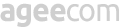List Berita
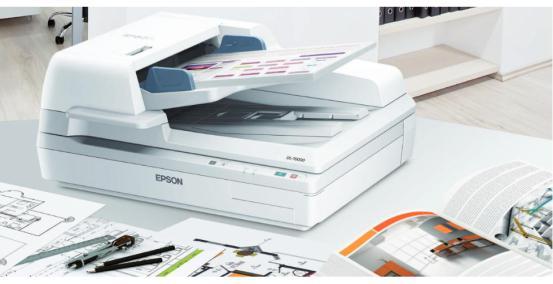
Cara Scan di Printer: Sederhana dan Mudah Dilakukan
25-09-2025 Tutorial Tips TrickCara Scan di Printer untuk merubah dokumen menjadi softcopy sebenarnnya tidak rumit. Memindai atau Scan dokumen merupakan langkah efesien untuk menjadikan salinan dokumen yang bisa dibagi secara digital. Sebagian besar printer modern juga menyertakan fitur scan terintergrasi, sehingga Anda tidak perlu menggunakan perangkat lain untuk menscan. Kebutuhan scanning dokumen di era digital ini kian meningkat maka dari itu sangat dianjurkan untuk mengetahui cara scan dokumen lewat printer. Dalam artikel kali telah dijabarkan beberapa cara scan di printer yang bisa digunakan bila hendak mendapatkan dokumen dalam bentuk softcopy. Sebelum melakukan scan, pastikan perangkat laptop atau computer anda sudah tersambung. Jangan lupa juga untuk memastikan printer dalam keadaan hidup. Cara Scan Dari Printer ke Windows Ada dua program yang dapat Anda gunakan untuk scan dari printer atau pemindai di Windows. Pilih satu sesuai dengan preferensi Anda.Jika anda salah satu pengguna windows, windows telah menyediakan sebuah fitur untuk melakukan scan di system. Fitur ini dinamakan Scan Melalui Faks dan Scan Windows. Windows memberikan aplikasi bawaan untuk scan dokumen, yaitu Windows Fax dan Scan. Untuk scan dari printer menggunakan program ini berikut langkah nya. Pertama tekan start atau gambar logo windows di keyboard. Kemudian ketikan “wfs”. Akan muncul sebuah fitur dengan windows fax and scan. Pilih opsi ini (catatan di windows 7 anda bisa mencari di control panel atau menggunakan program run lalu ketik “wfs”, untuk windows 8 langkah nya sama ) Klik Scan Baru . Jika pencetak yang benar tidak muncul di bawah Pemindai, klik Ubah . Bila printer yang digunakan tidak muncul maka ubah dengan pilih change. Pilih printer yang digunakan dan klik Ok . Setinggi pereferensi anda sesuai kebutuhan. Kemudian preview untuk pertinjawan, klik scan untu memulai proses scanning. Tunggu beberapa saat maka dokumen anda suda ter-scan. Cara Scan Di Printer Menggunakan Perangkat Lunak Printer Seperti yang dijelaskan di awal bila kebanyakan printer model terbaru menyediakan aplikasi khusus untuk memudahkan pengguna. Salah satu aplikasi yang disediakan ini dapat juga digunakan untuk melakukan scanning. Aplikasi bawaan dari printer biasannya menawarkan fitur : Pengenalan Karakter Optik (OCR) dari gambar yang di-scan / dipindai. Kirim pindaian ke Email. Pindai ke file lain seperti TIFF, PDF, XPS, dll. Pindai atau gabungkan beberapa gambar menjadi satu file. Cara Scan Di Printer Menggunakan Aplikasi Bawaan Printer Epson Untuk melakukan scanning dokumen menggunakan aplikasi bawaan printer disini akan dicontohkan scanning dengan aplikasi bawaan milik Epson. Epson menjadi salah satu printer yang paling sering digunakan proses scanning juga sangat mudah. Pertama yang harus anda lakukan adalah mempersiapkan dokumen yang anda ingin scan. Kemudian letakan dokumen tersebut di wadah scanning di printer. Contoh scanning Epson L3210 terdapat di bagian atas di bawah penutup. Kemudian pastikan printer Epson terhubung dengan laptop atau computer anda. Selanjutnnya install aplikasi bawaan Epson dengan nama “Epson scan”. Aplikasi ini dibuat Epson untuk memudahkan penggunannya menggunakan scanning. Dalam aplikasi Epson scan anda akan mendapatkan 4 pilihan mode diantaraya: Mode otomatis penuh, Mode home, Mode office, Mode professional. Apabila dokumen yang hendak anda jadikan softcopy ini berupa sebuah foto, dianjurkan untuk menggunakan mode professional agar gambar yang dihasilkan lebih optimal dengan warna yang cerah. Biasannya warna dokumen dan warna pada layar aplikasi ( pada saat preview berbeda ) lakukan penyesuaian terlebih dahulu. Bila anda sudah sesuai dengan preview yang ditampilkan tekan scan untuk melanjutkan pros scanning Setelah proses scanning berjalan dengan baik atau selesai, anda dapat menemukan dokumen hasil scanning itu di folder yang telah ditetapkan sebelumnya. Biasannya hasil scanning anda akan ditemukan di folder picture pada computer. Hasil scanning juga bisa berupa satuan foto yang berbentuk pdf, ataupun JPEG. Bila menggunakan aplikasi bawaan printer, anda juga bisa memasang sebuah password pada saat melakukan penyesuaian scanning. Hal ini biasannya dilakukan untuk dokumen dokumen yang memiliki tingkat rahasia yang tinggi. Sehingga dokumen tetap terjaga dan aman dari hal hal yang tidak di inginkan. Demikian pembahasan tentang Cara Scan di Printer. Sumber : https://www.bhinneka.com/blog/cara-scan-di-printer/ Bagi anda yang berminat membeli printer Epson, silakan kunjungi AgeeComputer
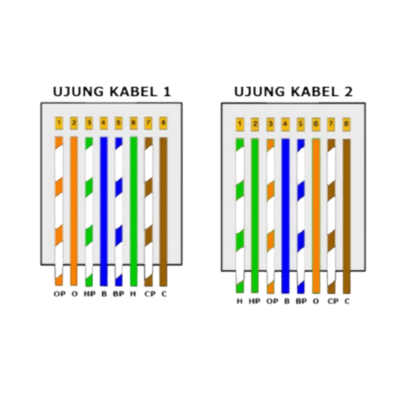
Urutan Warna Kabel LAN yang Benar Jenis Straight & Cross
23-09-2025 Teknologi Tutorial Tips TrickUrutan warna kabel LAN penting untuk diketahui agar komputer bisa terhubung ke router dan internet dengan benar. Namun, warna kabel LAN memiliki warna yang berbeda-beda. Saat mengurutkan warna kabel tidak boleh sembarangan karena komputer Anda tidak bisa terhubung ke internet. Untuk itu, ada beberapa hal yang perlu Anda perhatikan saat memasang kabel LAN. Untuk Anda yang sedang mempelajari jaringan, salah satu kabel yang sering digunakan dalam jaringan adalah model UTP (Unshielded Twisted Pair). Kabel UTP merupakan kabel yang digunakan untuk menghubungkan berbagai perangkat keras jaringan ke komputer. Kabel UTP juga biasa digunakan untuk membangun jaringan LAN. Kabel UTP lebih disukai karena harganya murah dan bisa mentransfer data hingga 100 Mbps. Nah, jika Anda pernah membuka kabel UTP akan ada 8 buah kabel dengan warna berbeda-beda. Setiap urutan warna kabel LAN tersebut punya fungsinya masing-masing. Urutan Warna Kabel LAN Kabel LAN memiliki 8 warna kabel yang berbeda. Urutan warna kabel LAN memiliki urutan warna kabel yang berbeda tergantung jenisnya, Straight atau Cross. Berikut ini urutan warna kabel LAN sesuai jenis kabelnya. Urutan Warna Kabel LAN Jenis Straight Putih – Orange Orange Putih – Hijau Biru Putih – Biru Hijau Putih – Cokelat Cokelat. Urutan Warna Kabel LAN Jenis Cross Ujung 1 Putih – Orange Orange Putih – Hijau Biru Putih – Biru Hijau Putih – Cokelat Cokelat. Urutan Warna Kabel LAN Jenis Cross Ujung 2 Putih – Hijau Hijau Putih – Orange Biru Putih – Biru Orange Putih – Cokelat Cokelat. Fungsi Kabel LAN Sesuai Warnanya Setiap warna kabel LAN punya fungsinya masing-masing. Oleh karena itu, Anda tidak bisa sembarangan pasang kabel LAN atau mengurutkannya. Berikut ini fungsi kabel LAN tergantung warnanya: Orange. Berfungsi sebagai media pengirim paket data Putih – Orange. Berfungsi sebagai media pengirim paket data Hijau. Berfungsi sebagai media pengirim paket data Putih – Hijau. Berfungsi sebagai media pengirim paket data Biru. Berfungsi sebagai media pengirim paket suara Putih – Biru. Berfungsi sebagai media pengirim paket suara Cokelat. Berfungsi mengirim tegangan DC Putih – Cokelat. Berfungsi pengirim tegangan DC. Kenapa Memasang Kabel LAN Harus Urut ? Kabel LAN terdiri dari berbagai warna. Jenis dan urutan warna kabel LAN yang berbeda akan menghasilkan fungsi yang berbeda. Setiap jenis kabel LAN punya urutan warna kabel yang berbeda. Jika tidak dipasang secara urut akan membuat kabel LAN tidak berfungsi. Saat memasang kabel LAN, jenis Straight atau Cross urutan warnanya bisa lebih fleksibel. Di atas adalah urutan warna kabel LAN yang standar saja. Sebenarnya Anda bisa memasang kabel LAN tidak sesuai urutan di atas, namun ada syaratnya, yaitu: Untuk kabel jenis Straight, urutan warna pada setiap ujungnya harus sama Untuk kabel jenis Cross, urutan warna yang pertama ditukar dengan kabel warna ketiga. Lalu urutan warna yang kedua ditukar dengan kabel warna urutan keenam. Apa itu Kabel Straight ? Kabel Straight adalah jenis kabel LAN yang cara pemasangannya sama antara ujung yang satu dengan ujung yang lainnya. Fungsi kabel Straight adalah untuk instalasi perangkat yang berbeda. Kabel jenis ini paling banyak dipakai karena banyak fungsinya. Fungsi Kabel Jenis Straight Menghubungkan komputer ke switch jaringan Menghubungkan komputer ke hub jaringan Menghubungkan komputer ke router jaringan Menghubungkan komputer dengan jaringan LAN Menghubungkan Switch ke hub jaringan Menghubungkan Switch ke router jaringan. Apa itu Kabel Cross ? Kabel Cross adalah jenis kabel yang susunan warnanya berbeda di setiap ujungnya. Fungsi kabel Cross digunakan untuk menghubungkan perangkat yang sama. Kabel jenis Cross adalah kebalikan dari kabel jenis Straight. Kabel Cross jarang digunakan dibanding Straight. Fungsi Kabel Jenis Cross Menghubungkan komputer dengan komputer lain Menghubungkan switch dengan switch Menghubungkan hub dengan hub Menghubungkan router dengan router. Perbedaan Kabel Straight dan Cross Pada dasarnya sangat mudah untuk membedakan kabel Straight atau Cross. Kita bisa membedakan kedua jenis kabel ini dari urutan warnanya. Untuk kabel jenis Cross ada beberapa urutan warna kabel Straight yang dibalik. Perbedaan lainnya kabel Cross digunakan untuk menghubungkan perangkat yang sama. Sedangkan kabel Straight bisa untuk menghubungkan perangkat yang berbeda. Berdasarkan fungsinya, jenis kabel LAN Straight dan Cross memiliki bisa dibedakan dari hal berikut ini: Kabel Jenis Straight. Berfungsi menghubungkan perangkat yang berbeda. Contohnya menghubungkan komputer ke switch atau komputer ke hub Kabel Jenis Cross. Berfungsi menghubungkan perangkat yang sama. Contohnya menghubungkan komputer ke komputer atau router ke router. Kelebihan Menggunakan Kabel LAN LAN memiliki banyak kelebihan. Kelebihan kabel LAN dibanding Wireless membuat Anda bisa bekerja lebih lancar. Berikut ini beberapa kelebihan kabel LAN dibanding Wireless. Kecepatan Lebih Tinggi. Kecepatan kabel LAN lebih tinggi dibanding koneksi wireless. Dengan kabel LAN, Anda bisa mendapatkan koneksi kecepatan tinggi mulai dari 10 Gbps hingga 100 Gbps. Keamanan Lebih Baik. Wireless atau WiFi lebih rentan terhadap serangan siber. Akan tetapi, kabel LAN atau koneksi ethernet menjanjikan keamanan lebih tinggi. Sebagai admin, Anda memiliki kendali penuh pada siapa saja yang berhak mengakses jaringan ethernet. Lebih Stabil. Koneksi Ethernet melalui LAN memiliki kestabilan lebih baik. Tidak ada interupsi gelombang radio dari perangkat lain. Lebih Efisien. Koneksi Ethernet misalnya Cat 6 mengkonsumsi listrik lebih lebih rendah, bahkan lebih hemat listrik dibanding Wireless. Itulah urutan warna kabel LAN dan fungsi setiap warna kabel. Jenis Straight lebih banyak digunakan karena bisa menghubungkan satu perangkat dengan perangkat lainnya. Memasang kabel LAN tidak boleh sembarangan supaya Anda bisa terhubung ke internet. Sumber: https://www.bhinneka.com/blog/urutan-warna-kabel-lan/ Butuh kabel LAN dengan urutan warna Straight & Cross yang benar? Langsung ke Ageecomputer, tersedia kabel LAN berkualitas dan siap pakai sesuai standar!
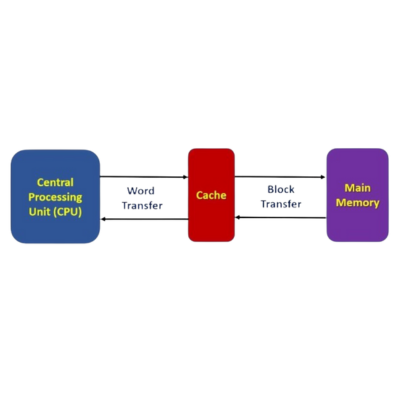
Apa itu Cache ? Serta fungsi dan Cara Menghapusnya
23-09-2025 Teknologi Tutorial Tips TrickCache adalah salah satu fitur yang membuat Anda bisa browsing atau menggunakan aplikasi lebih cepat. Cache merupakan proses yang digunakan oleh browser dan aplikasi untuk menyimpan informasi yang paling sering diakses. Jadi, saat dibutuhkan browser dan aplikasi tidak perlu mengunduh data lagi sehingga proses loading halaman lebih cepat. Walaupun sangat berguna, namun cache bisa memenuhi ruang penyimpanan perangkat Anda. Kalau sudah terlalu banyak cache yang disimpan, perangkat akan terasa lebih lambat. Oleh karena itu, disarankan untuk menghapus cache supaya PC, laptop, atau smartphone bisa bekerja maksimal lagi. Apa itu Cache ? Cache adalah proses menyimpan data sementara pada sistem supaya browser atau aplikasi bisa loading lebih cepat. Berkat cache, saat perangkat meminta data yang dibutuhkan saat loading akan lebih cepat. Ini karena perangkat hanya perlu mengambil data yang disimpan di sistem lokal sehingga tidak perlu mengunduh dari server lagi. Cara kerja cache mirip dengan cara otak kita mengingat jalan. Contohnya, saat pertama kali kita tiba di sebuah mall, otak akan menyimpan informasi mengenai jalan dan cara keluar dari mall. Sehingga ketika ingin keluar dari mall, kita bisa keluar dengan cepat. Berbeda situasinya jika Anda ditutup matanya kemudian langsung dibawa ke mall, pasti bingung untuk cari jalan keluar dan harus bertanya ke satpam mall. Bagaimana Cara Cache Disimpan ? Proses cache sama seperti itu. Saat Anda mengunjungi sebuah situs baru untuk pertama kali, browser akan menyimpan informasi dari website tersebut ke dalam storage internal perangkat. Sehingga ketika Anda ingin mengunjunginya lagi, loading halaman web akan lebih cepat. Namun saat mengunjungi sebuah website, tidak semua data di browser bisa disimpan sebagai cache. Data yang disimpan sebagai cache biasa disebut sebagai header data. Header ini akan memberitahu perangkat bahwa data tersebut bisa disimpan sebagai cache. Pemilik situs web dapat menentukan instruksi caching sehingga browser yang mengakses bisa mengetahui mana data yang harus di-cache. Selain itu, pemilik situs juga bisa mengatur kebijakan untuk mengatur data mana yang bisa dianggap sebagai cache. Apa Fungsi Cache ? Berikut ini fungsi dan manfaat cache untuk browser dan aplikasi. 1. Mempercepat Loading Data Manfaat atau fungsi cache yang utama adalah untuk meningkatkan kecepatan loading aplikasi dan browser. Cache membuat proses kerja browser dan aplikasi lebih cepat. Data-data penting dari aplikasi atau situs web akan disimpan di dalam storage internal perangkat. Jadi, saat Anda mengaksesnya lagi perangkat Anda akan mengambil data yang dibutuhkan. Proses cache lebih cepat dibanding mengunduh data dari server. Bayangkan jika setiap permintaan data harus selalu diambil dari server. Proses loading aplikasi akan lebih lambat. Belum lagi jika ada banyak data yang harus diunduh, sementara itu kecepatan internet Anda terbatas. Ini membuat waktu loading data aplikasi atau browser jadi jauh lebih lama. 2. Menghemat Kuota Data Karena data yang dibutuhkan disimpan di perangkat, jadi aplikasi atau browser tidak perlu mengunduhnya lagi dari server. Selain bisa membuat loading lebih cepat, proses cache juga dapat menghemat konsumsi kuota data internet Anda. Apalagi pada smartphone, di mana aplikasi aktif terus menerus, tanpa cache konsumsi kuota akan lebih boros. 3. Akses Konten saat Offline Cache memungkinkan aplikasi bisa diakses secara offline. Saat koneksi internet tiba-tiba putus, Anda masih bisa akses aplikasi dan data-data yang terakhir disimpan sebagai cache. Misalnya beberapa konten, video yang sudah di-loading, dan beberapa gambar mungkin masih bisa dilihat. Apa Saja Kekurangan Cache ? Cache adalah salah satu proses penting saat menggunakan browser dan aplikasi. Namun, di samping manfaat cache yang banyak, ternyata ada kekurangannya, yaitu: 1. Menghabiskan Storage Perangkat Semakin banyak situs web atau semakin sering menggunakan aplikasi, maka semakin banyak cache yang akan disimpan. Meskipun ukuran cache kecil, namun jika semakin bertumpuk akan membuat storage internal PC, laptop, atau smartphone penuh. 2. Membuat Aplikasi Lemot Cache yang semakin menumpuk di dalam perangkat kerap kali membuat error atau corrupt. Aplikasi akan terasa lebih lambat karena ada kesalahan dalam loading aplikasi yang diminta. Corrupt pada cache membuat browser atau aplikasi gagal memuat data, mengalami error, atau berhenti bekerja. 3. Rentan Serangan Hacker Proses Cache adalah salah jalan masuk untuk meretas perangkat dan data pribadi Anda. Cache di situs web atau aplikasi kadang berisi informasi rahasia dan sensitif. Ini artinya, cache bisa dimanfaatkan hacker untuk mengambil data autentikasi atau informasi pelanggan. Cache juga bisa digunakan pengguna lain untuk mengetahui apa saja situs yang sering Anda kunjungi. Cara Menghapus Cache Menghapus cache adalah salah satu cara untuk menghindari hacker. Menghapus cache juga akan menghapus histori data dari browser. Cara menghapus cache di setiap aplikasi atau browser berbeda-beda, berikut ini caranya: Hapus Cache di Chrome Berikut ini cara menghapus cache di browser Chrome: Klik 3 titik vertikal di sudut kanan atas Pilih More Tools Pilih Clear browsing data… Pilih opsi: Browsing history, Cookies and other site data, Cached images and files Tekan tombol Clear Data. Hapus Cache di Firefox Berikut ini cara menghapus cache di browser Firefox: Tekan tombol Menu dan pilih Settings Pilih menu Privacy & Security Pada Cookies and Site Data, pilih tombol Clear Data Pilih centang pada opsi Cookies and Site Data dan Cached Web Content Lalu tekan tombol Clear. Hapus Cache di PC Windows Berikut ini cara menghapus cache di laptop atau PC Windows: Klik logo Windows di pojok kiri bawah layar Klik opsi Settings Pilih menu System Klik tab Storage dan pilih menu Temporary Files Klik centang menu atau file yang ingin dihapus Tekan tombol Remove Files. Hapus Cache di Smartphone Android Berikut ini cara menghapus cache di smartphone Android: Gunakan aplikasi Cleaner bawaan pabrik Jika tidak ada, bisa hapus cache per aplikasi menu Settings Masuk menu Settings > Apps > Manage Apps Pilih aplikasi yang ingin dihapus cache-nya Pilih opsi Clear Data > Clear Cache. Sumber: https://www.bhinneka.com/blog/cache-adalah/ Ingin hapus cache biar perangkat tetap ngebut? Serahkan aja ke Ageecomputer, jasa pembersihan cache cepat dan aman, bikin kinerja perangkat kembali optimal!